win11安装怎么跳过网络连接步骤 win11装机断网教程
我们在安装win11系统的时候有部分预装的应用以及功能组件是需要联网进行安装下载的,可是却有部分小伙伴并不想要进行联网所以就想要在装机过程之中跳过联网的步骤,对此很多小伙伴并不知道该如何在装机过程中跳过该步骤,那么接下来就和小编一起前去了解一下具体操作步骤吧。
具体步骤如下:
1.在系统装机过程中,我们会进入到“让我们为你连接到网络”的步骤,这是无法跳过的,可是我们又不想连接网络,这时我们可以通过后台运行跳过该步骤;
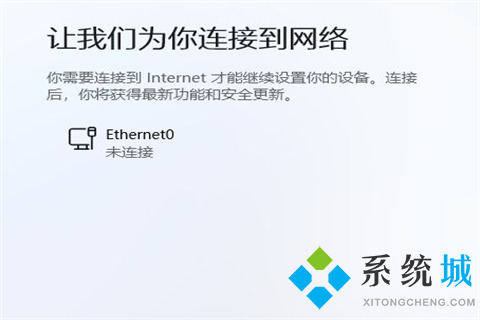
2.我们在进入到这个需要联网才能进行下一步的操作界面之前,按下Shift+F10,这时弹出命令提示符的窗口,我们在此输入指令taskmgr,进入到系统的任务该管理器中,然后找到左侧的详细信息功能;
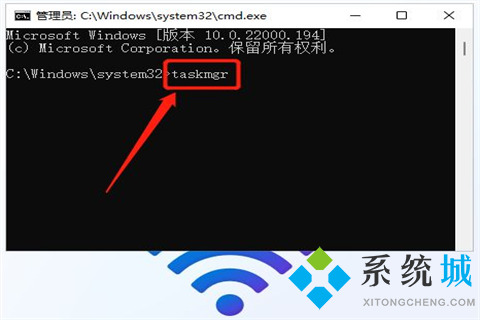
3.鼠标左键单击详细信息,在进入到这个页面中就可以找到如图中红色方框的这个进程,此时使用鼠标右击选中,再弹出选项框中单击关闭任务这个选项,接着结束进程;
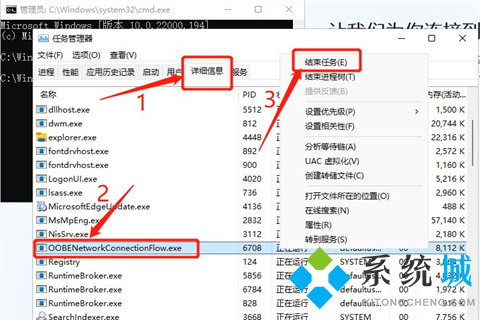
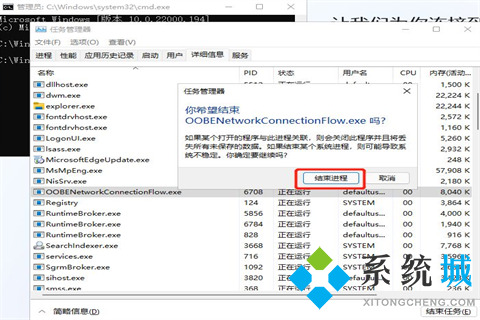
4.我们在关闭这个功能后,就可以发现此时的安装界面已经自动跳过了这个联网的步骤啦,这并不会对往后的安装步骤有任何的影响,后面的安装步骤照常进行就好。
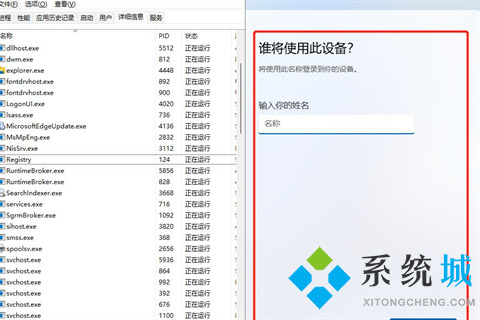
以上就是win11系统装机跳过网络连接的方法,希望对大家有所帮助。
我告诉你msdn版权声明:以上内容作者已申请原创保护,未经允许不得转载,侵权必究!授权事宜、对本内容有异议或投诉,敬请联系网站管理员,我们将尽快回复您,谢谢合作!










